Asus T300LA User Manual Page 1
Browse online or download User Manual for Laptops Asus T300LA. Asus T300LA Manuale d'uso
- Page / 112
- Table of contents
- BOOKMARKS


- Notebook PC 1
- Informazioni sul manuale 7
- Note e messaggi del manuale 8
- Formati carattere 8
- Norme di sicurezza 9
- Cura del Notebook PC 10
- Corretto smaltimento 11
- Capitolo 1: 12
- Congurazione hardware 12
- Vista dall'alto 13
- Vista dal basso 17
- Vista posteriore 20
- Undock del tablet 22
- Lato sinistro 23
- Lato destro 26
- Vista anteriore 27
- Capitolo 2: 28
- Per iniziare 29
- Accendete il Notebook PC 33
- Utilizzare lo schermo touch 34
- Utilizzare il touchpad 36
- Gesti interattivi ad un dito 37
- Gesti interattivi a due dita 40
- Gesti interattivi a tre dita 42
- Utilizzare la tastiera 43
- Tasti Windows® 8 45
- Capitolo 3: 48
- Nozioni di base su Windows® 8 48
- Procedura di inizializzazione 49
- Interfaccia utente Windows® 50
- Windows® 54
- Rimuovere le applicazioni 55
- Chiudere le applicazioni 56
- Charm Bar 60
- Avvio della Charm Bar 61
- Funzione Snap 63
- Utilizzo di Snap 64
- Altri tasti di scelta rapida 65
- Connessione a reti senza li 67
- Bluetooth 69
- Modalità aereo 71
- Connessione a reti cablate 72
- Spegnimento del Notebook PC 75
- Capitolo 4: 76
- POST (Power-on Self Test) 76
- Accesso al BIOS 78
- Impostazioni BIOS 78
- Sicurezza 80
- Salva ed Esci 85
- Per aggiornare il BIOS: 86
- Risoluzione dei problemi 88
- Consigli e domande frequenti 92
- Appendice 100
- Commission) 101
- RF della FCC 102
- 1999/5/EC) 103
- Avviso marchio CE 103
- (Canada) 104
- (Francia) 105
- Certicazione ENERGY STAR 110
- __________ 112
Summary of Contents
Notebook PCManuale Utente (e-Manual)Serie T300LPrima edizioneLuglio 2013I8271
10Notebook PC - Manuale Utente (e-Manual)Cura del Notebook PCScollegate il cavo d'alimentazione e rimuovete la batteria (se presente) prima di e
100Notebook PC - Manuale Utente (e-Manual)Appendice
Notebook PC - Manuale Utente (e-Manual)101Dichiarazione FCC (Federal Communications Commission)Questo apparecchio rispetta i requisiti indicati nel re
102Notebook PC - Manuale Utente (e-Manual)(Paragra riprodotti dal codice dei Regolamenti Federali #47, paragra 15.193, 1993. Washington DC: Ucio de
Notebook PC - Manuale Utente (e-Manual)103Dichiarazione di conformità (Direttiva R&TTE 1999/5/EC)I seguenti requisiti sono stato soddisfatti e son
104Notebook PC - Manuale Utente (e-Manual)Dichiarazione per l'esposizione a radiazioni IC (Canada)Questo apparecchio è conforme ai limiti IC, per
Notebook PC - Manuale Utente (e-Manual)105Restrizione delle bande di frequenza wireless (Francia)Alcune zone della Francia hanno bande di frequenza so
106Notebook PC - Manuale Utente (e-Manual)Dipartimenti in cui è permesso l'utilizzo di dispositivi che sfruttano lo spettro di frequenza 2400-248
Notebook PC - Manuale Utente (e-Manual)107Comunicazioni sulla sicurezza ULLo standard UL 1459 si applica a dispositivi per telecomunicazioni (telefoni
108Notebook PC - Manuale Utente (e-Manual)Requisiti per la sicurezza elettricaI prodotti con un consumo elettrico superiore a 6A e con peso superiore
Notebook PC - Manuale Utente (e-Manual)109Precauzioni Nordic Lithium (per batterie agli Ioni di Litio)
Notebook PC - Manuale Utente (e-Manual)11Corretto smaltimentoNon buttate il vostro Notebook PC nei bidoni dei riuti municipali. Questo prodotto è sta
110Notebook PC - Manuale Utente (e-Manual)Certicazione ENERGY STARENERGY STAR è un programma congiunto dell'agenzia americana per la protezione
Notebook PC - Manuale Utente (e-Manual)111Dichiarazione di conformità con le normative internazionali in materia di tutela ambientaleASUS, durante la
112Notebook PC - Manuale Utente (e-Manual)EC Declaration of Conformity We, the undersigned, Manufacturer: ASUSTeK COMPUTER INC. Address, City: 4F, No.
12Notebook PC - Manuale Utente (e-Manual)Capitolo 1:Congurazione hardware
Notebook PC - Manuale Utente (e-Manual)13Vista dall'altoNOTA: Il layout della tastiera può variare a in base alla regione o al paese. 01 2 3 -e
14Notebook PC - Manuale Utente (e-Manual)Funzionalità del pannello touchscreenIl vostro Notebook PC si presenta con un pannello touchscreen rimovibile
Notebook PC - Manuale Utente (e-Manual)15Funzionalità del pannello touchscreenPanoramica del pannello touchscreen (tablet)
16Notebook PC - Manuale Utente (e-Manual)Fotocamera anterioreLa fotocamera integrata anteriore vi permette di scattare foto o registrare video tramite
Notebook PC - Manuale Utente (e-Manual)17Slot per la mobile dockQuesto slot è magnetico ed è stato progettato per allinearsi facilmente al supporto de
18Notebook PC - Manuale Utente (e-Manual)Caratteristiche della mobile dockNOTA: Il layout della tastiera può variare a in base alla regione o al paese
Notebook PC - Manuale Utente (e-Manual)19Pulsante di rilascio della mobile dockPremete questo pulsante per rimuovere il tablet dalla mobile dock senza
2Notebook PC - Manuale Utente (e-Manual)INFORMAZIONI SUL COPYRIGHTCopyright © 2013 ASUSTeK Computer, Inc.Tutti i Diritti Riservati.Nessuna parte di qu
20Notebook PC - Manuale Utente (e-Manual)Supporto per il tabletPer collegare in modo sicuro il tablet alla mobile dock allineate la porta dock al rela
Notebook PC - Manuale Utente (e-Manual)21Agganciare il tablet alla mobile dockAllineate il tablet alla mobile dock come illustrato qui di seguito.NOTA
22Notebook PC - Manuale Utente (e-Manual)Undock del tabletPremete il pulsante di rilascio sulla mobile dock per liberare il tablet dal blocco, poi est
Notebook PC - Manuale Utente (e-Manual)23Lato sinistroLe seguenti funzionalità, integrate nel tablet e nella mobile dock, possono essere usate quando
24Notebook PC - Manuale Utente (e-Manual)Ingresso alimentazione DCInserite l'alimentatore in dotazione in questo ingresso per caricare la batteri
Notebook PC - Manuale Utente (e-Manual)25Tabella colori LEDColore StatoBianco costanteLa mobile dock, o il pannello touchscreen, sono collegati ad una
26Notebook PC - Manuale Utente (e-Manual)Lato destroLe seguenti funzionalità, integrate nel tablet, possono essere usate quando state lavorando con il
Notebook PC - Manuale Utente (e-Manual)27Vista anterioreLe seguenti funzionalità, integrate nel tablet, possono essere usate quando state lavorando co
28Notebook PC - Manuale Utente (e-Manual)Capitolo 2:Utilizzo del vostro Notebook PC
Notebook PC - Manuale Utente (e-Manual)29Per iniziareAgganciate il tablet alla mobile dock
Notebook PC - Manuale Utente (e-Manual)3CONDIZIONI E LIMITI DI COPERTURA DELLA GARANZIA SUL PRODOTTOLe condizioni di garanzia variano a seconda del ti
30Notebook PC - Manuale Utente (e-Manual)Caricate il vostro Notebook PCCollegate il pannello touch screen e la mobile dock ad una fonte di alimentazio
Notebook PC - Manuale Utente (e-Manual)31NOTA:Informazioni sull'alimentatore:• Tensioneiningresso:100-240Vac• Frequenzainingresso:50-60Hz
32Notebook PC - Manuale Utente (e-Manual)ATTENZIONE!Leggete con attenzione queste informazioni in merito alle precauzioni da prendere durante l'u
Notebook PC - Manuale Utente (e-Manual)33Accendete il Notebook PCA. Premete il pulsante di accensione/spegnimento del pannello touch screen.B. Spost
34Notebook PC - Manuale Utente (e-Manual)Scivolamento dal lato sinistro Scivolamento dal lato destroFate scivolare il dito dal lato sinistro verso l&a
Notebook PC - Manuale Utente (e-Manual)35Zoom indietro Zoom avantiAvvicinate le due dita tra di loro sullo schermo touch.Allontanate le due dita tra d
36Notebook PC - Manuale Utente (e-Manual)Muovere il puntatorePotete toccare o cliccare su un qualunque punto del touchpad per attivare il puntatore qu
Notebook PC - Manuale Utente (e-Manual)37Gesti interattivi ad un ditoTocco/Doppio tocco• NellaschermatadiStarttoccateunavoltaun'applicazi
38Notebook PC - Manuale Utente (e-Manual)Click con il tasto sinistro Cliccate con il tasto destro su• NellaschermatadiStart cliccate su di un&apos
Notebook PC - Manuale Utente (e-Manual)39Scivolamento dal lato superiore• NellaschermatadiStartfatescivolareilditodallatosuperioredel touc
4Notebook PC - Manuale Utente (e-Manual)IndiceInformazioni sul manuale ...
40Notebook PC - Manuale Utente (e-Manual)Gesti interattivi a due ditaTocc ate RotazioneEseguire un tocco con due dita sul touchpad per riprodurre la f
Notebook PC - Manuale Utente (e-Manual)41Zoom indietro Zoom avantiAvvicinate le due dita tra di loro sul touchpad.Allontanate le due dita tra di loro
42Notebook PC - Manuale Utente (e-Manual)Gesti interattivi a tre ditaScorrimento verso l'alto Scorrimento verso il bassoFate scorrere tre dita ve
Notebook PC - Manuale Utente (e-Manual)43Tasti funzioneI tasti funzione sulla tastiera del Notebook PC possono attivare i seguenti comandi:Utilizzare
44Notebook PC - Manuale Utente (e-Manual)Tasti funzione per le applicazioni specialiIl vostro Notebook PC è dotato di una serie di tasti funzione spec
Notebook PC - Manuale Utente (e-Manual)45Tasti Windows® 8Sulla tastiera del vostro Notebook PC sono presenti due tasti speciali Windows® con le seguen
46Notebook PC - Manuale Utente (e-Manual)Premete per scegliere se usare i tasti standard o il tastierino numerico integrato.Tastierino numerico integ
Notebook PC - Manuale Utente (e-Manual)47
48Notebook PC - Manuale Utente (e-Manual)Capitolo 3:Nozioni di base su Windows® 8
Notebook PC - Manuale Utente (e-Manual)49Procedura di inizializzazioneQuando si avvia il computer per la prima volta apparirà una serie di schermate c
Notebook PC - Manuale Utente (e-Manual)5Capitolo 3: Nozioni di base su Windows® 8Procedura di inizializzazione ...
50Notebook PC - Manuale Utente (e-Manual)Interfaccia utente Windows®Windows® 8 è caratterizzato da un'interfaccia utente a riquadri (UI) che cons
Notebook PC - Manuale Utente (e-Manual)51HotspotGli Hotspot sullo schermo vi permettono di lanciare programmi ed accedere alle impostazioni del vostro
52Notebook PC - Manuale Utente (e-Manual)Hotspot AzioneAngolo superiore sinistroPosizionate il puntatore del mouse sull'angolo superiore sinistro
Notebook PC - Manuale Utente (e-Manual)53Hotspot AzioneLato superiore Spostate il puntatore del mouse sul lato superiore e aspettate che assuma la for
54Notebook PC - Manuale Utente (e-Manual)Nozioni di base sulle applicazioni Windows®Lanciate, personalizzate e chiudete le applicazioni tramite il tou
Notebook PC - Manuale Utente (e-Manual)551. Trascinate verso il basso la barra superiore di un'applicazione per lanciare la barra delle impostaz
56Notebook PC - Manuale Utente (e-Manual)Per chiudere un'applicazione cliccate e tenete premuta la parte superiore dell'applicazione in esec
Notebook PC - Manuale Utente (e-Manual)57Accesso alla schermata Tutte le appOltre a quelle già inserite sulla schermata di Start potete aprire altre a
58Notebook PC - Manuale Utente (e-Manual)Avvio della schermata Tutte le appAvviate la schermata Tutte le app tramite il touchpad, lo schermo touch o l
Notebook PC - Manuale Utente (e-Manual)59Includere più applicazioni sulla schermata di StartPotete aggiungere più applicazioni alla schermata di Start
6Notebook PC - Manuale Utente (e-Manual)Consigli e domande frequenti (FAQ)Consigli utili per il vostro Notebook PC ...
60Notebook PC - Manuale Utente (e-Manual)Charm BarLa Charm Bar è una barra di strumenti che può essere attivata sul lato destro del vostro schermo. Co
Notebook PC - Manuale Utente (e-Manual)61Avvio della Charm BarNOTA: Quando attivata, la Charm Bar, appare inizialmente come un insieme di icone bianch
62Notebook PC - Manuale Utente (e-Manual)Search (Ricerca)Questo strumento vi permette di cercare le, applicazioni o programmi all'interno del vo
Notebook PC - Manuale Utente (e-Manual)63Funzione SnapLa funzione Snap consente di visualizzare sullo schermo due applicazioni in esecuzione, una aan
64Notebook PC - Manuale Utente (e-Manual)Utilizzo di SnapAttivate e usate la funzione Snap tramite il touchpad, lo schermo touch o la tastiera del vos
Notebook PC - Manuale Utente (e-Manual)65Altri tasti di scelta rapidaTramite la tastiera è inoltre possibile usare le seguenti combinazioni di tasti c
66Notebook PC - Manuale Utente (e-Manual)Apre il pannello Second screen (Secondo schermo)Apre il pannello di ricerca delle Apps (App)Apre la nestra d
Notebook PC - Manuale Utente (e-Manual)67Connessione a reti senza liWi-FiLeggete le e-mail, navigate sul Web e condividete applicazioni tramite i soc
68Notebook PC - Manuale Utente (e-Manual)o4. Toccate/Cliccate su Connect (Connetti) per avviare la connessione di rete. NOTA: Per attivare la conness
Notebook PC - Manuale Utente (e-Manual)69Bluetooth Utilizzate il Bluetooth per facilitare il trasferimento dati in modalità wireless con altri disposi
Notebook PC - Manuale Utente (e-Manual)7Informazioni sul manualeQuesto manuale descrive le caratteristiche hardware e software del vostro Notebook PC
70Notebook PC - Manuale Utente (e-Manual)o4. Selezionate un dispositivo dall'elenco. Confrontate il Codice di protezione (Passcode) del vostro N
Notebook PC - Manuale Utente (e-Manual)71Modalità aereoLa Modalità aereo disabilita le comunicazioni wireless permettendovi di usare il vostro Noteboo
72Notebook PC - Manuale Utente (e-Manual)Connessione a reti cablateÈ inoltre possibile collegarsi a reti cablate, come le reti locali e le reti a band
Notebook PC - Manuale Utente (e-Manual)735. Selezionate Internet Protocol Version 4 (TCP/IPv4) (Protocollo Internet versione 4 (TCP/IPv4)) e poi tocc
74Notebook PC - Manuale Utente (e-Manual)Congurazione di una connessione di rete con indirizzo IP statico1. Ripetete i passaggi da 1 a 5 della sezio
Notebook PC - Manuale Utente (e-Manual)75Spegnimento del Notebook PCPotete spegnere il vostro Notebook PC in uno dei seguenti modi:Attivazione della m
76Notebook PC - Manuale Utente (e-Manual)Capitolo 4:POST (Power-on Self Test)
Notebook PC - Manuale Utente (e-Manual)77La fase di POST (Power-on Self Test)Il POST (Power-On Self Test) consiste in una serie di test di diagnostica
78Notebook PC - Manuale Utente (e-Manual)Accesso al BIOS1. Se state usando entrambe i dispositivi riavviate il sistema e premete durante la fase di
Notebook PC - Manuale Utente (e-Manual)792. Premete e selezionate un dispositivo come prima opzione Boot Option #1.
8Notebook PC - Manuale Utente (e-Manual)Note e messaggi del manualePer evidenziare le informazioni chiave contenute nel manuale alcuni messaggi sono p
80Notebook PC - Manuale Utente (e-Manual)SicurezzaQuesto menu vi permette di impostare la password di utente e amministratore del vostro Notebook PC.
Notebook PC - Manuale Utente (e-Manual)81Per impostare la password:1. Nella schermata Security selezionate Administrator Password o User Password.2.
82Notebook PC - Manuale Utente (e-Manual)I/O Interface SecurityDal menu Security è possibile accedere alla funzione di protezione dell'interfacci
Notebook PC - Manuale Utente (e-Manual)83USB Interface SecurityTramite il menu I/O Interface Security è inoltre possibile accedere alla pagina di prot
84Notebook PC - Manuale Utente (e-Manual)Impostate la Master passwordNella schermata Security potete usare l'opzione Set Master Password per con
Notebook PC - Manuale Utente (e-Manual)85Salva ed EsciPer salvare le impostazioni modicate selezionate Save Changes and Exit prima di uscire dal BIOS
86Notebook PC - Manuale Utente (e-Manual)Per aggiornare il BIOS:1. Vericate l'esatto modello del Notebook PC quindi scaricate il le del BIOS p
Notebook PC - Manuale Utente (e-Manual)876. Cercate nel drive USB l'aggiornamento del BIOS che avete scaricato e poi premete . 7. Quando il pro
88Notebook PC - Manuale Utente (e-Manual)Risoluzione dei problemiCon la pressione del tasto , durante la fase di POST, potete accedere alle seguenti
Notebook PC - Manuale Utente (e-Manual)89Reset your PC (Reimposta il PC)IMPORTANTE! Fate un backup dei vostri dati prima di procedere con questa opera
Notebook PC - Manuale Utente (e-Manual)9Norme di sicurezzaUtilizzo del vostro Notebook PCQuesto Notebook PC deve essere utilizzato solamente in ambien
90Notebook PC - Manuale Utente (e-Manual)Advanced options (Opzioni avanzate)Utilizzate Advanced options (Opzioni avanzate) per cercare altre soluzioni
Notebook PC - Manuale Utente (e-Manual)914. Nel menu Advanced options (Opzioni avanzate) scegliete System Image Recovery (Ripristino immagine del sis
92Notebook PC - Manuale Utente (e-Manual)Consigli e domande frequenti (FAQ)
Notebook PC - Manuale Utente (e-Manual)93Consigli utili per il vostro Notebook PCDi seguito una serie di consigli utili per sfruttare al meglio il vos
94Notebook PC - Manuale Utente (e-Manual)Domande frequenti sull'hardware1. Un punto nero, a volte colorato, appare sullo schermo quando accendo
Notebook PC - Manuale Utente (e-Manual)954. L'indicatore LED della batteria non si illumina. Cosa non va?• Assicuratevichelabatteriael&apo
96Notebook PC - Manuale Utente (e-Manual)8. Perché sento ancora l'audio provenire dagli altoparlanti del mio Notebook PC anche se ho collegato
Notebook PC - Manuale Utente (e-Manual)97Domande frequenti sul software1. Quando accendo il mio Notebook PC l'indicatore di alimentazione si ill
98Notebook PC - Manuale Utente (e-Manual)4. Il mio Notebook PC non si avvia. Come risolvo questo problema?Provate in uno dei seguenti modi:• Scolleg
Notebook PC - Manuale Utente (e-Manual)996. Come posso accedere a DOS tramite il mio drive USB o disco ottico?Fate riferimento ai seguenti passaggi:a
More documents for Laptops Asus T300LA
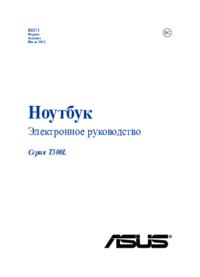
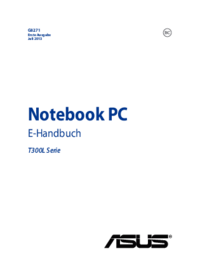

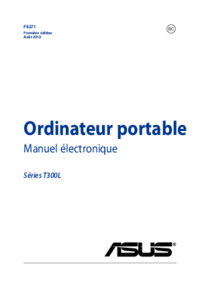
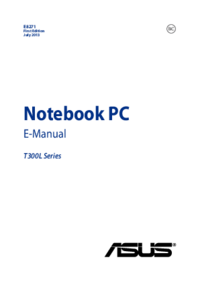

 (181 pages)
(181 pages) (76 pages)
(76 pages) (99 pages)
(99 pages) (68 pages)
(68 pages) (70 pages)
(70 pages) (101 pages)
(101 pages)







Comments to this Manuals